XP系统下“我的电脑”属性无法打开的解决方法
更新日期:2024-03-23 17:11:38
来源:转载
XP系统下“我的电脑”属性无法打开怎么办?这是最近不少windowsxp系统用户都向小编反馈的问题。为了帮助大家更好地使用经典windowsxp系统,下面,小编就为大家介绍下该问题的原因和具体解决方法。
原因解析:
首先说说“属性”的应用,在电脑中,扩展名为.cpl的文件都是属性文件,由控制面板功能调用,主要由Rundll32.exe来运行,在注册表中有关于这一项的设置,以上这些都与“我的电脑”的属性打不开有关联。要解决这样的问题,需一步一步解决,本篇首先讲讲注册表修复方法。
解决方法:
1、在“开始”菜单中打开“运行”程序。
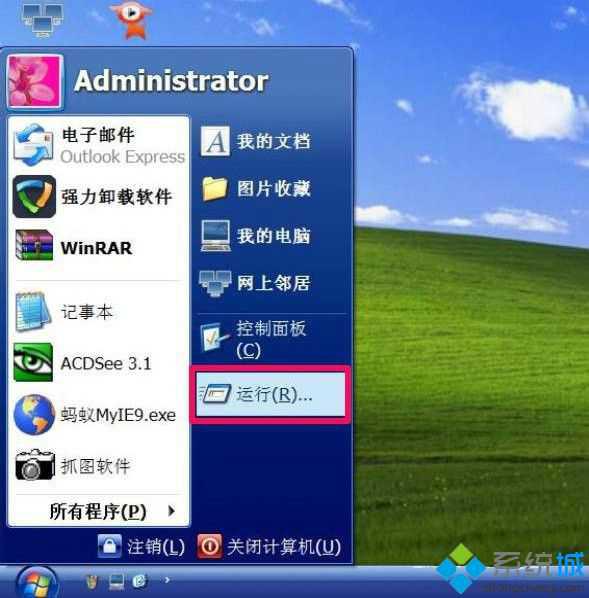
2、在打开的“运行”窗口中,输入regedit运行命令,然后按Enter键确定。

3、在打开的“注册表编辑”窗口,选择“HKEY_CURRENT_USER”这一项。
4、然后执行以下的路径[HKEY_CURRENT_USER\Software\Microsoft\Windows\CurrentVersion\Policies\Explorer],选定“Explorer”,然后在其右侧找到“NoPropertiesMyComputer”这一项,其中文意思是“我的电脑没有属性功能”。
5、如果其值为1,为真,此项则没有“我的电脑”属性功能。如果为0,为假,则会有“我的电脑”属性功能,所以把这一项的值设置为0,即可具有属性功能。
双击这一项,弹出修改数值窗口,改为0值。然后按确定。
提示:为真,为假属程序语言,1为真,0为假,是一种逻辑判断,如果某项的值为1,则执行此项,如果为0,则不执行此项。
6、另一个方法是,直接把这一项“NoPropertiesMyComputer”删除掉也可以,方法:右键菜单中选择“删除”即可。
7、弹出确认窗口,按“是”按钮就是,注意,不要删错了,否则会把麻烦扩大,最好在执行删除前给这个Explorer子键备个份。然后再删。
8、通过修改后,回到桌面,右键“我的电脑”,在右键菜单中选择“属性”,这时就能打开了。
XP系统下“我的电脑”属性无法打开的解决方法就为大家介绍到这里了。需要注意的是,如果是因为有关文件损坏或者丢失而导致的问题,那么通过这个方法是无法解决的。
- monterey12.1正式版无法检测更新详情0次
- zui13更新计划详细介绍0次
- 优麒麟u盘安装详细教程0次
- 优麒麟和银河麒麟区别详细介绍0次
- monterey屏幕镜像使用教程0次
- monterey关闭sip教程0次
- 优麒麟操作系统详细评测0次
- monterey支持多设备互动吗详情0次
- 优麒麟中文设置教程0次
- monterey和bigsur区别详细介绍0次
周
月












